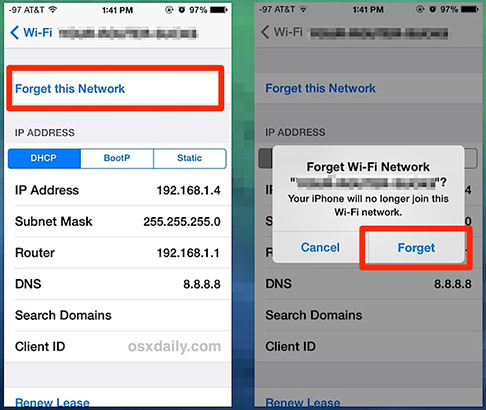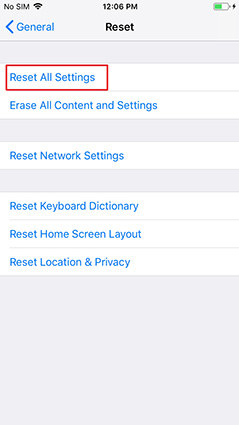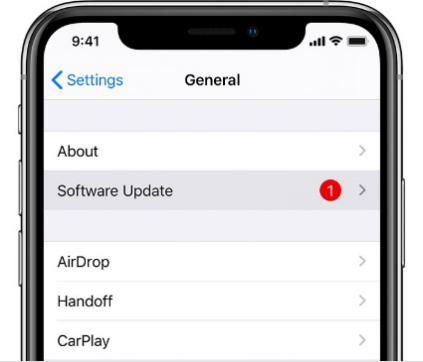아이폰/아이패드에서 애플 아이디를 만들 수 없을 때의 해결법
기본적인 질문을 하나 드릴게요 - ‘아이폰/아이패드/아이팟 터치나 다른 애플의 서비스를 애플 아이디 없이 사용할 수 있나요?’ 이에 대한 대답은 많은 사람들이 알듯이, 당연히 안 됩니다. 그렇기 때문에 모든 사용자들이 애플 기기나 서비스를 이용하기 위해 애플 아이디를 만드는 것이죠.
하지만, 아이폰을 처음 쓰는 사용자는 ‘애플 아이디를 만들 수 없습니다’라는 문제에 계속해서 부딪히는 등의 어려움을 겪을 수 있습니다.
이런 문제를 겪고 있는 모든 사람들을 돕기 위해 이 글을 썼습니다. 끝까지 읽으시면, 여러분 모두 각자의 애플 아이디를 만들 수 있으리라 확신합니다.
파트 1. 지금 애플 아이디를 만들 수 없는 이유
지금 즉시 애플 아이디를 만들지 못하는 이유로 여러 가지가 알려져 있습니다. 저희는 그 중 몇 가지를 선정하여 여기에 적고 각각에 대한 해결법을 제공했습니다.
- 서버 오류: 애플 서버의 오류로 인해 애플 아이디를 만들지 못할 수 있습니다. 때때로 애플의 서버는 다운되기도 하며 이로 인해 서비스 제공에 문제를 빚기도 합니다. 이런 이유로 애플 아이디를 만들지 못할 수 있습니다.
- IP 주소 문제: 또다른 문제는 IP 주소입니다. 여러분의 라우터가 문제를 일으키는 정적 IP 주소를 사용하고 있을 수 있습니다. 정적 IP 주소는 매우 간단한 문제로, 큰 노력을 들이지 않고 해결할 수 있습니다.
- 인터넷 오류: 인터넷 연결에 어떤 제한이 걸려 있거나 다른 오류가 있을 수 있습니다. 이에 대해선 여러분의 인터넷 회사에 문의하여 문제를 해결해 달라는 요청을 해야 합니다.
파트 2. 아이패드/아이폰에 애플 아이디를 만들 수 없을 때 문제 해결법 6가지
이제 “이 기기에서 애플 아이디를 만들 수 없습니다”라는 오류가 발생하는 흔한 이유에 대해 알았으니, 이를 해결하는 방법에 대해 알아봅시다.
- 방법 1: 만약 지금 바로 애플 아이디를 생성하지 못한다면 조금 이따가 다시 시도하세요
- 방법 2: 안정적인 네트워크에서 새로운 애플 아이디를 만드세요
- 방법 3: 아이폰/아이패드를 재시작하세요
- 방법 4: 모든 설정을 지우거나 리셋하세요
- 방법 5: 아이폰/아이패드의 iOS를 최신 버전으로 업데이트하세요
- 방법 6: 다른 방법이 통하지 않는다면 ReiBoot을 사용하세요
방법 1: 만약 지금 애플 아이디를 만들 수 없다면 조금 이따가 다시 시도하세요
그렇습니다. 첫 시도에 애플 아이디 만들기에 실패했다면, 급한 일이 아닌 이상 잠시 손에서 놓아 보세요. 조금 이따가 다시 시도하여, 그 때 애플 아이디를 만들 수 있는지 살펴보세요.
방법 2: 안정적인 네트워크에서 새로운 애플 아이디를 만드세요
굉장히 많은 이유들이 애플 아이디 생성에 걸림돌이 되지만, 때로는 네트워크 자체가 문제일 수도 있습니다. 많은 사람들이 ‘애플 아이디를 셀룰러 데이터 상에서 만드는 것과 와이파이 상에서 만드는 것에 차이가 있나?’ 하고 궁금해 하지만 차이는 존재하지 않습니다.
여러분이 선택하기 나름이며 각각의 네트워크 상에서 문제를 어떻게 해결하는지 알려드리겠습니다.
와이파이 네크워크 상에서 문제 해결
라우터나 모뎀을 재시작하세요
여러분의 인터넷 연결이 문제라면, 라우터를 먼저 껐다 켜서 이를 확인할 수 있습니다. 이는 문제 해결에 도움을 주겠지만, 라우터를 재시작하는 것과 재설정하는 것은 다르다는 점을 잊지 마세요.
모뎀을 재시작하기 위해서는 모뎀의 뒤쪽에 있는 전원 버튼을 누르세요. 한 번 누른 뒤 1~2분 이내에 다시 누르면 모뎀은 재시작할 것입니다.
아이폰의 와이파이 기본 DNS를 바꾸세요
문제를 해결하는 또다른 방법은 여러분의 모바일 와이파이의 기본 DNS 설정을 바꾸는 것입니다. 이를 위해선 다음 단계를 따라하세요.
- 먼저, 아이폰이나 아이패드의 설정에 들어갑니다.
- 설정에서 와이파이로 들어갑니다.
- 파란색 'i' 아이콘을 누르세요.
- ‘DNS’ 옵션을 찾아서 새로 추가하세요.
- 다음 주소의 DNS를 추가하세요: 208.67.222.2222, 208.67.220.220
와이파이 네트워크 무시하기
위의 단계들로 문제가 해결되지 않았다면, 와이파이 네트워크 무시하기를 클릭하고 다시 연결을 시도해 볼 수 있습니다.
- 설정에서 와이파이로 들어갑니다.
- 무시하고자 하는 와이파이 네트워크의 이름을 누릅니다.
- 아래에 와이파이 네트워크 무시하기 옵션이 보이게 됩니다.
-
이를 선택한 후 다시 해당 와이파이 네트워크와 연결합니다. 문제는 해결됐을 것입니다.

셀룰러 네트워크 상에서 문제 해결
셀룰러 데이터를 사용하여 새로운 애플 아이디를 만들고 있다면, 충분한 셀룰러 데이터와 배터리가 있는 것을 확인하세요. 만약 이 둘이 모두 충분히 있다면, 셀룰러 데이터를 통해 새로운 애플 아이디 만들기를 시도할 수 있습니다.
아이폰/아이패드에서 설정 열기 > ‘셀룰러’ 누르기 > ‘셀룰러 데이터’ 버튼 활성화하기.
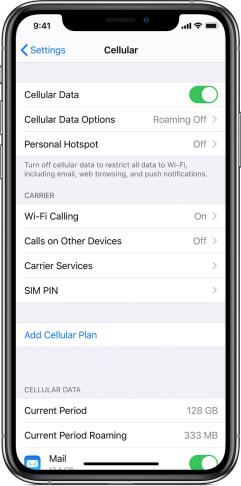
방법 3: 아이폰/아이패드를 재시작하세요
항상 기기를 다시 시작하여 작동 여부를 확인할 수 있습니다.
- 전원 버튼을 길게 누릅니다.
- 재시동 옵션을 클릭하고 재시동합니다. 이제 새 애플 ID를 만들어 보세요.
방법 4: 모든 설정을 지우거나 리셋하세요
만약 이것이 문제를 해결하지 못했다면, 기기를 완전히 재설정하세요.
- 설정 > 일반으로 들어가 제일 아래에 위치한 리셋이 나올 때까지 스크롤하세요
- 모든 설정 리셋하기를 누르세요
- 기기를 재설정하기 위해 비밀번호가 필요할 것입니다.
-
재설정이 끝났다면, 이제 새로운 아이디를 만들어 애플의 서비스를 제대로 경험하세요.

방법 5: 아이폰/아이패드의 iOS를 최신 버전으로 업데이트하세요
문제가 해결되었기를 바랍니다. 만에 하나 해결되지 않았다면, 로그인 과정을 건너뛰고 iOS를 업데이트하십시오.
- 설정 > 일반으로 들어가 소프트웨어 업데이트를 찾습니다.
- 소프트웨어 업데이트를 누르고 들어가 업데이트를 다운로드 받은 후 설치하세요.
-
기기가 재시작할 것이며, 이것이 끝난 뒤 새로운 애플 아이디를 추가할 수 있을 것입니다.

방법 6: 다른 방법이 통하지 않는다면 ReiBoot를 사용하세요
위의 해결 방법들이 통하지 않아도 걱정하지 마세요. 여러분은 언제든지 Tenorshare ReiBoot을 이용해 골머리 앓는 일 없이 iOS와 관련된 문제를 해결할 수 있습니다. 자세한 방법에 대해 여기서 더 배울 수 있습니다.
-
프로그램 설치 후, 실행한 뒤 아이폰/아이패드를 USB 케이블을 통해 컴퓨터와 연결하세요. 프로그램이 기기를 인식하면 ‘시작’ 버튼을 누르세요.

-
다음으로, ‘표준 수리’를 눌러 ‘데이터 손실 없이 애플 아이디를 만들 수 없음’의 문제를 해결하세요.

-
수리를 시작하기 전, 펌웨어를 다운받아야 합니다. ‘다운로드’ 버튼을 누르면, 프로그램이 자동으로 아이폰/아이패드에 최신 iOS 펌웨어를 받을 것입니다.

-
펌웨어를 다운로드 받았다면, 이제 수리할 시간입니다. ‘표준 수리 시작’ 버튼을 눌러 시작하세요.

모든 과정을 끝내기 위해 약 10분이 소요될 것입니다. 잠시 기다려 주세요.